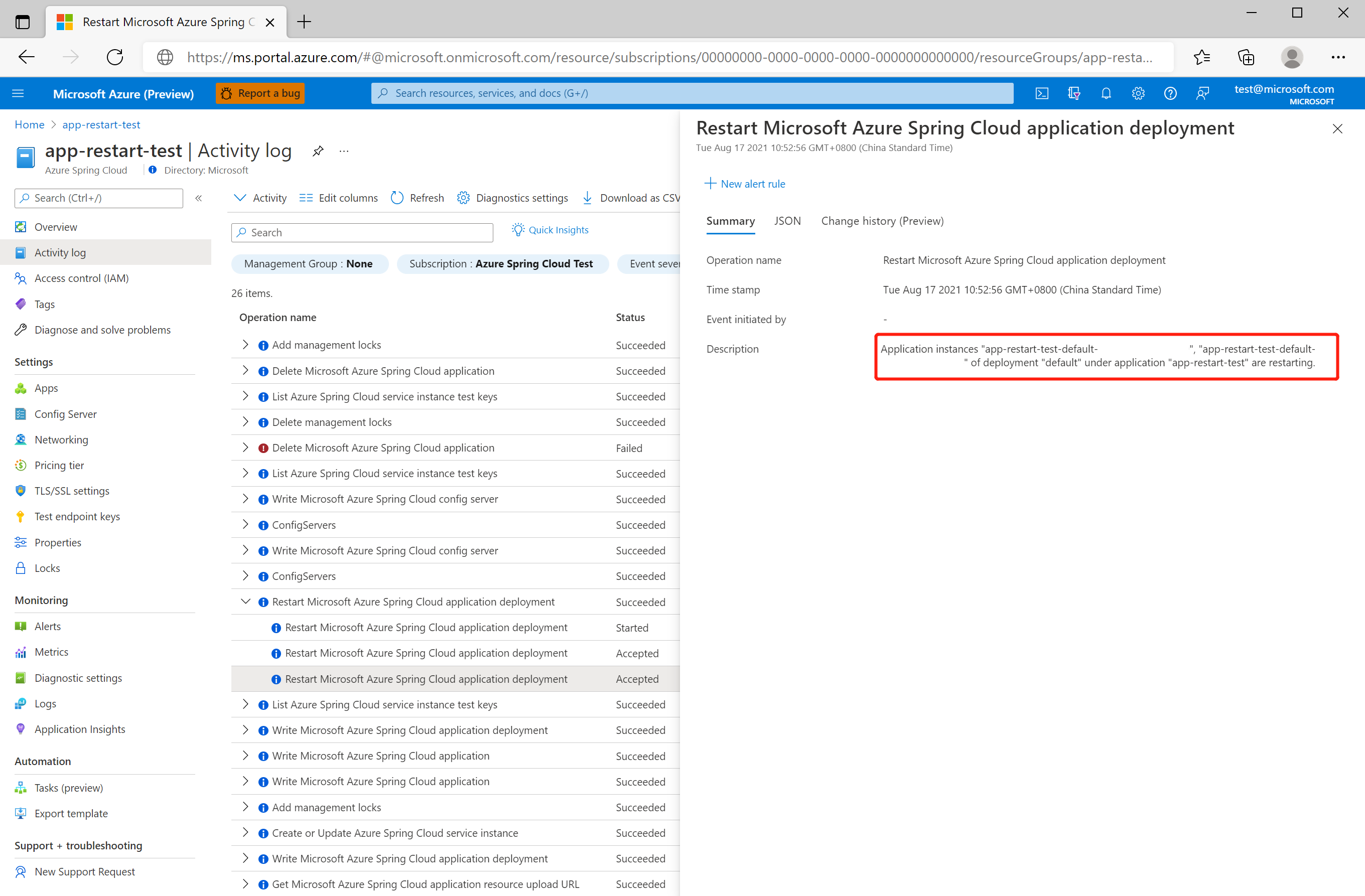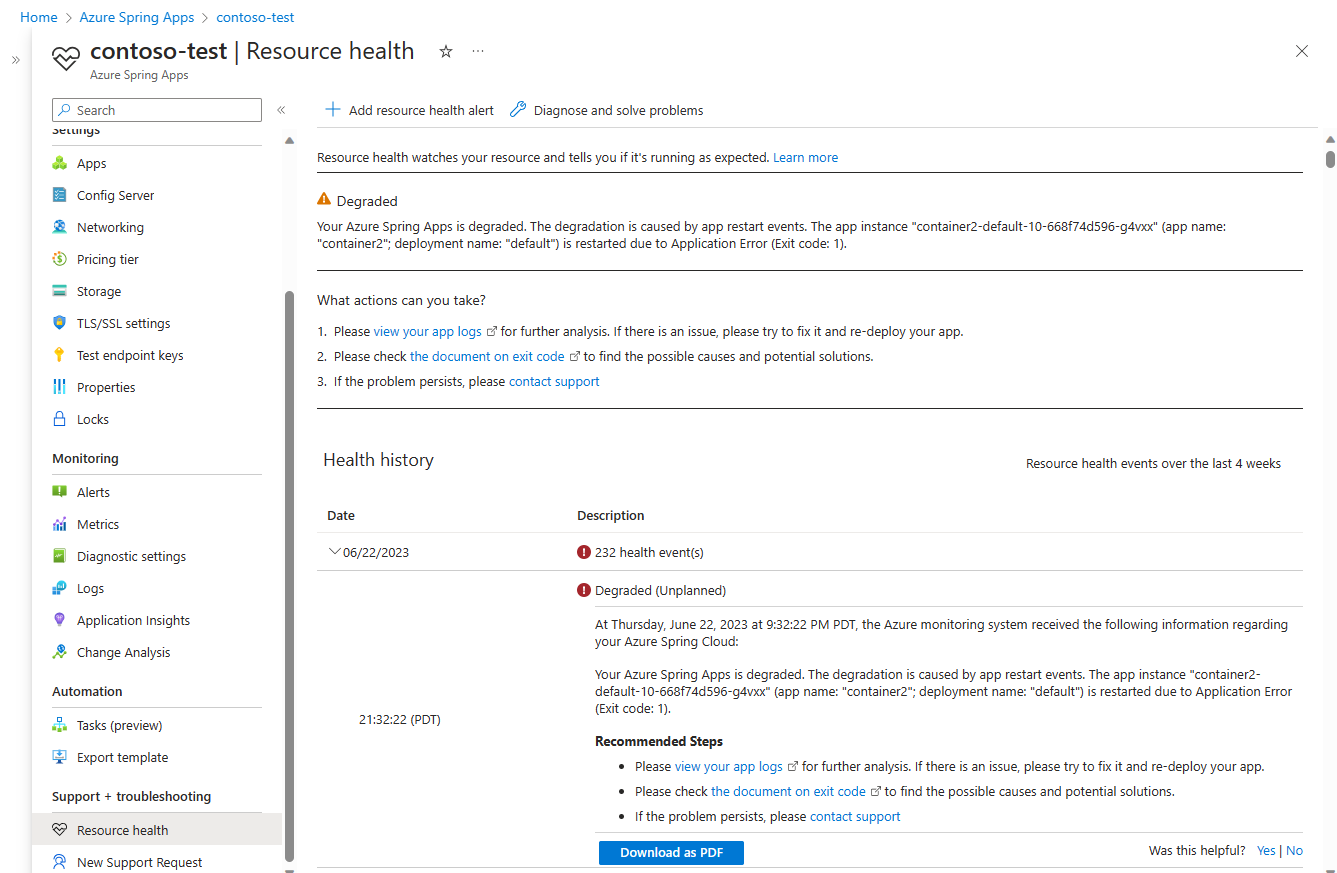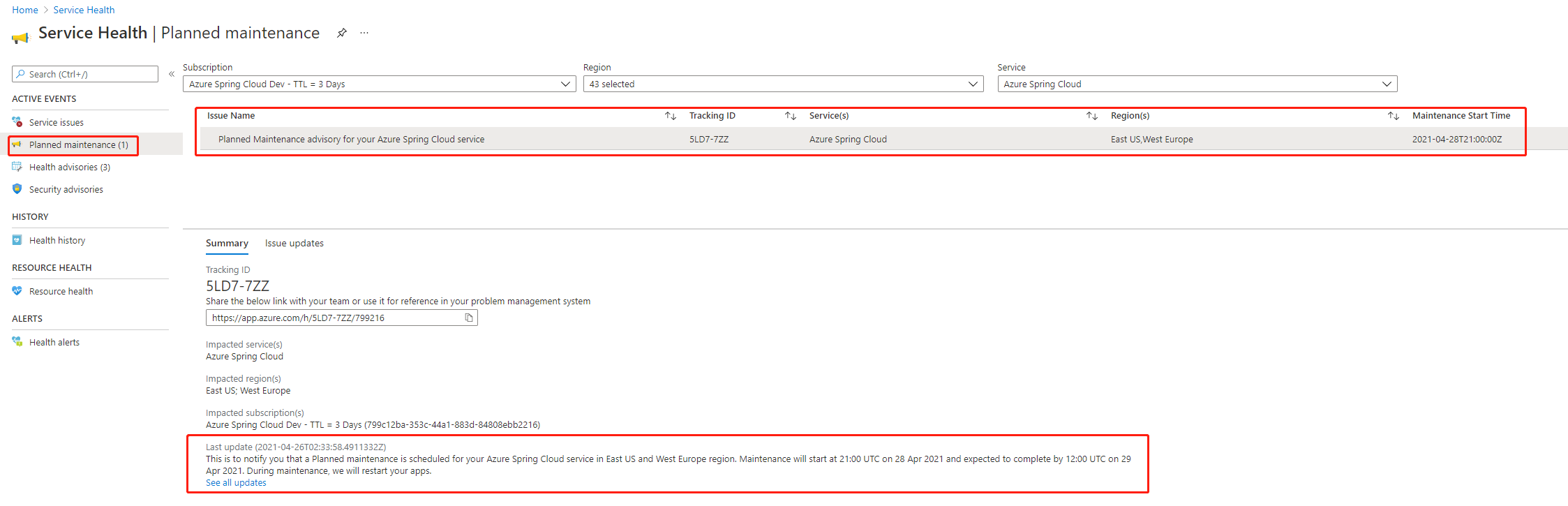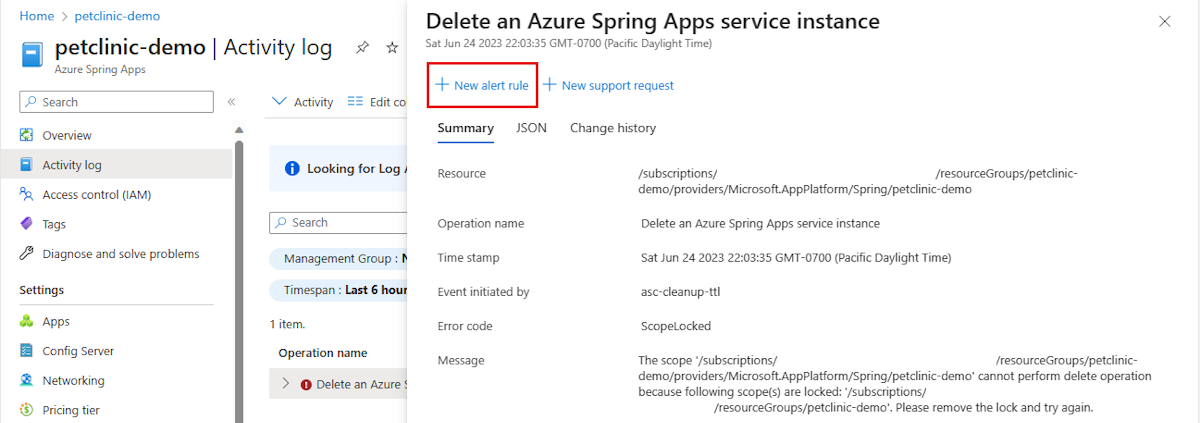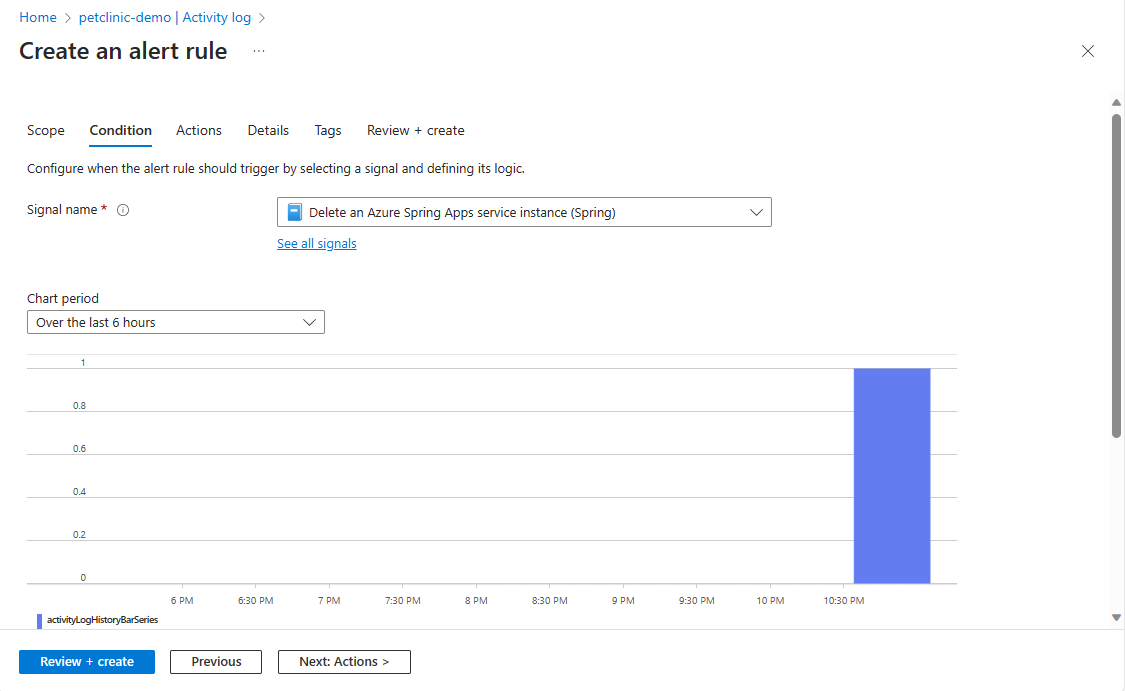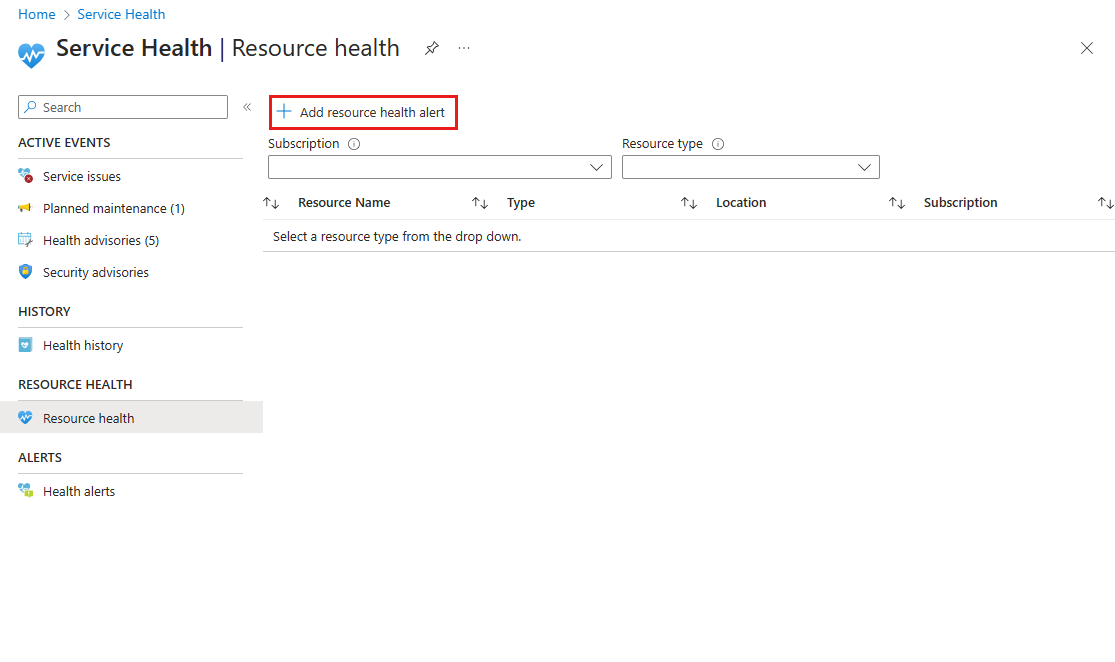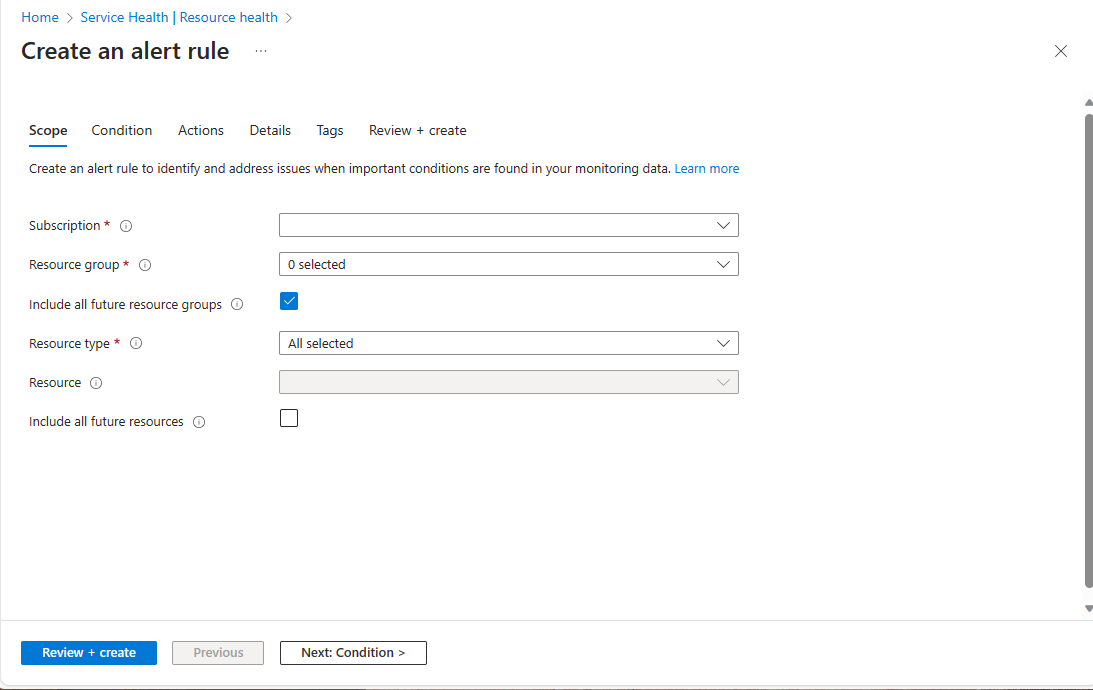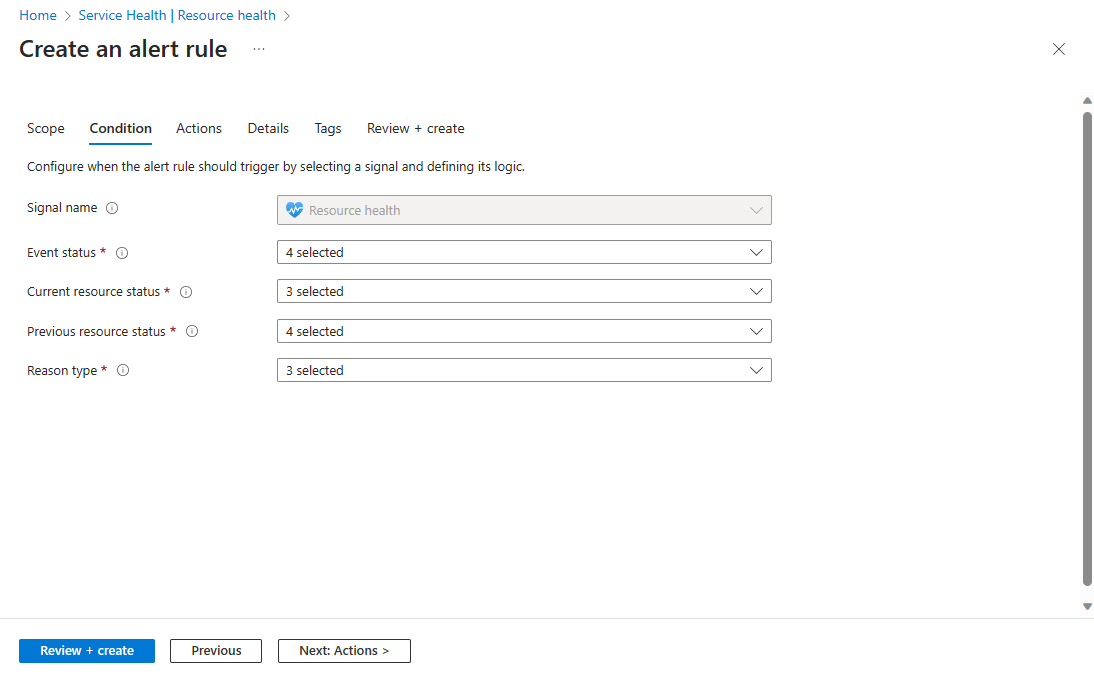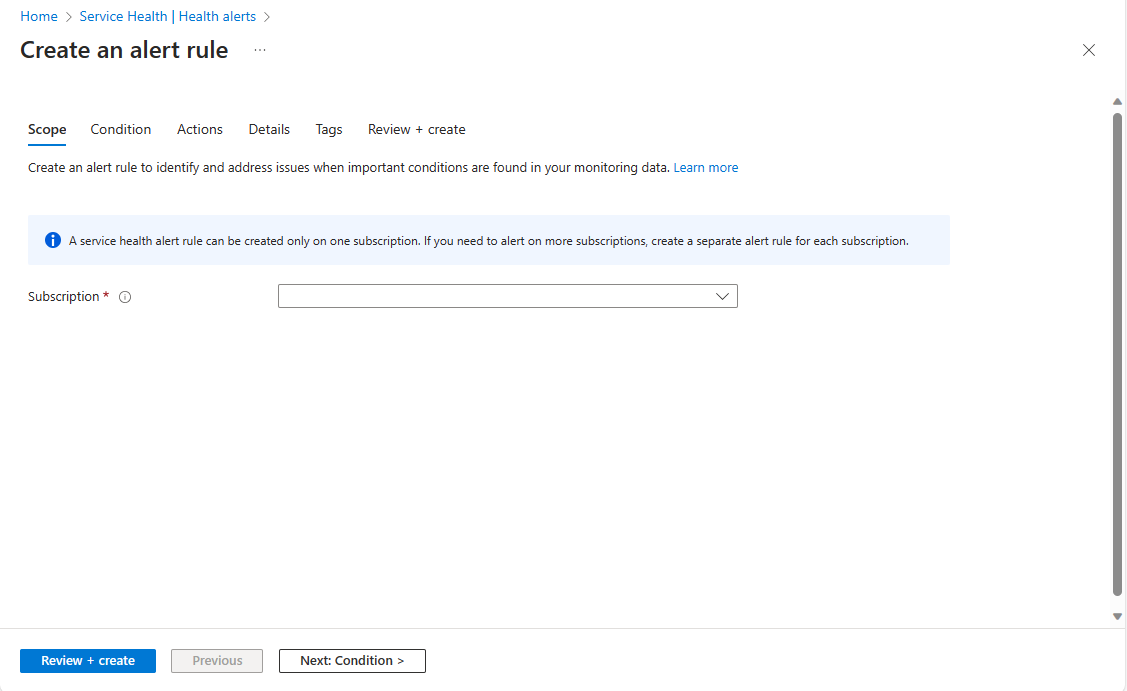Monitorování událostí životního cyklu aplikace pomocí protokolu aktivit Azure a služby Azure Service Health
Poznámka:
Plány Basic, Standard a Enterprise budou od poloviny března 2025 vyřazeny ze 3letého období vyřazení. Doporučujeme přejít na Azure Container Apps. Další informace najdete v oznámení o vyřazení Azure Spring Apps.
Od 30. září 2024 bude od 30. září 2024 zastaralý plán s úplným vypnutím po šesti měsících. Doporučujeme přejít na Azure Container Apps. Další informace najdete v tématu Migrace spotřeby Azure Spring Apps Úrovně Standard a vyhrazeného plánu do Azure Container Apps.
Tento článek se vztahuje na:✅ Basic/Standard ✅ Enterprise
V tomto článku se dozvíte, jak monitorovat události životního cyklu aplikace a nastavit upozornění s protokolem aktivit Azure a službou Azure Service Health.
Azure Spring Apps poskytuje integrované nástroje pro monitorování stavu a stavu vašich aplikací. Události životního cyklu aplikace vám pomůžou pochopit všechny změny provedené v aplikacích, abyste mohli podle potřeby provést akci.
Požadavky
- Předplatné Azure. Pokud ještě nemáte předplatné Azure, vytvořte si napřed bezplatný účet.
- Nasazená instance služby Azure Spring Apps a alespoň jedna aplikace, která je už ve vaší instanci služby vytvořená. Další informace najdete v tématu Rychlý start: Nasazení první aplikace Spring Boot v Azure Spring Apps.
Monitorování událostí životního cyklu aplikací aktivovaných uživateli v protokolech aktivit Azure
Protokoly aktivit Azure obsahují události prostředků generované operacemi přijatými u prostředků ve vašem předplatném. Do protokolů aktivit Azure se přidají následující podrobnosti o událostech životního cyklu aplikace (například spuštění, zastavení a restartování):
- Čas, kdy k operaci došlo.
- Stav operace.
- Které instance se vytvoří při spuštění aplikace.
- Které instance se odstraní, když aplikaci zastavíte.
- Které instance se odstraní a vytvoří při restartování aplikace.
Pokud chcete vidět ovlivněné instance při restartování aplikace, přejděte na webu Azure Portal do instance Služby Azure Spring Apps a v navigačním podokně vyberte Protokol aktivit.
Monitorování událostí životního cyklu aplikace ve službě Azure Service Health
Azure Resource Health pomáhá diagnostikovat a získat podporu pro problémy, které můžou ovlivnit dostupnost vaší služby. Mezi tyto problémy patří servisní incidenty, plánovaná období údržby a regionální výpadky. Události restartování aplikace se přidají do služby Azure Service Health. Zahrnují neočekávané incidenty (například neplánované chybové ukončení aplikace) i plánované akce (například plánovanou údržbu).
Monitorování neplánovaných událostí životního cyklu aplikace
Když se vaše aplikace restartuje kvůli neplánovaným událostem, instance Azure Spring Apps zobrazí stav degradovaného stavu v části Stav prostředků na webu Azure Portal. Snížený výkon znamená, že váš prostředek zjistil potenciální ztrátu výkonu, i když je stále dostupný pro použití. Mezi příklady neplánovaných událostí patří selhání aplikace, selhání kontroly stavu a výpadek systému.
Na domovské stránce Azure vyberte Service Health a pak vyberte Resource Health.
V historii stavu najdete nejnovější stav, původní příčinu a ovlivněné instance.
Monitorování událostí životního cyklu plánovaných aplikací
Během údržby platformy se může vaše aplikace restartovat. Oznámení o údržbě můžete obdržet předem ze stránky Plánovaná údržba služby Azure Service Health.
Když dojde k údržbě platformy, u vaší instance Azure Spring Apps se zobrazí stav degradovaného výkonu. Pokud je restartování potřeba během údržby platformy, Azure Spring Apps provede kumulativní aktualizaci pro přírůstkovou aktualizaci aplikací. Kumulativní aktualizace jsou navržené tak, aby aktualizovaly úlohy bez výpadků. Nejnovější stav najdete na stránce historie stavu.
Poznámka:
Azure Spring Apps v současné době provádí jednu běžnou plánovanou údržbu pro upgrade základní verze Kubernetes každých 2 až 4 měsíců. Podrobnou časovou osu údržby najdete na stránce Azure Service Health.
Nastavení výstrah
Můžete nastavit upozornění na události životního cyklu aplikace. Stav služby oznámení se také ukládají do protokolu aktivit Azure. Protokol aktivit ukládá velký objem informací, takže existuje samostatné uživatelské rozhraní, které usnadňuje zobrazení a nastavení upozornění na oznámení o stavu služby.
Následující seznam popisuje klíčové kroky potřebné k nastavení výstrahy:
- Nastavte skupinu akcí s akcemi, které se mají provést při aktivaci upozornění. Mezi příklady typů akcí patří odesílání hlasového hovoru, SMS, e-mailu; nebo aktivace různých typů automatizovaných akcí. Různé výstrahy můžou používat stejnou skupinu akcí nebo různé skupiny akcí v závislosti na požadavcích uživatele.
- Nastavte pravidla upozornění. Výstrahy používají skupiny akcí k upozornění uživatelů, že se aktivovala výstraha pro určitou událost životního cyklu aplikace.
Nastavení upozornění v protokolu aktivit
Pomocí následujících kroků vytvořte pravidlo upozornění protokolu aktivit na webu Azure Portal:
Přejděte do vaší instance Azure Spring Apps a v navigačním podokně vyberte Protokol aktivit.
Výběrem libovolného protokolu otevřete jeho podokno podrobností a pak vyberte Nové pravidlo upozornění.
Ve výchozím nastavení jsou výstrahy vymezeny na aktuální předplatné. Vyberte kartu Obor a vyberte jiné předplatné.
Vyberte kartu Podmínka. Vyberte Název signálu a nakonfigurujte kritéria podmínky.
Vyberte kartu Akce. Přidejte skupiny akcí, které se mají použít pro pravidlo upozornění.
Vyberte Zkontrolovat a vytvořit a potom Vytvořit.
Nastavení upozornění pro monitorování událostí životního cyklu aplikace ve službě Azure Service Health
Pomocí následujícího postupu vytvořte pravidlo upozornění pro oznámení o stavu služby na webu Azure Portal.
Na domovské stránce Azure vyberte Service Health a pak v navigačním podokně vyberte Resource Health.
Vyberte Přidat upozornění služby Resource Health.
Vyberte kartu Obor. Zadejte prostředky, které se mají použít pro pravidlo upozornění.
Vyberte kartu Podmínka. Definujte kritéria pro aktivaci pravidla upozornění.
Vyberte kartu Akce. Přidejte skupiny akcí, které se mají použít pro pravidlo upozornění.
Vyberte Zkontrolovat a vytvořit a potom Vytvořit.
Nastavení upozornění pro monitorování oznámení plánované údržby
Pomocí následujících kroků vytvořte pravidlo upozornění pro oznámení plánované údržby na webu Azure Portal:
Na domovské stránce Azure vyberte Service Health a pak v navigačním podokně vyberte Upozornění služby Health.
Vyberte Přidat upozornění na stav služby.
Zadejte hodnoty pro nastavení na kartách Obor, Podmínka a Akce .
Vyberte Zkontrolovat a vytvořit a potom Vytvořit.
Další kroky
Samodiagnostika a řešení problémů ve službě Azure Spring Apps